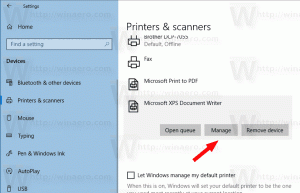Změňte velikost okna na určitou velikost nebo jej přesuňte na určitou pozici
V OS Windows můžete někdy chtít změnit velikost okna na přesnou velikost nebo je přesunout na konkrétní místo na obrazovce. To se hodí například, když potřebujete vytvořit snímek obrazovky nebo vložit obrázek okna do dokumentu aplikace Word. Ruční způsob změny velikosti okna nebo jeho přemístění není pohodlný ani rychlý, protože Systém Windows neposkytuje rychlou metodu nastavení velikosti okna nebo přesunutí okna na konkrétní místo pozice. Dnes se podíváme, jak rychle nastavit okno na konkrétní velikost nebo jej okamžitě přemístit.
reklama
Existuje bezplatný přenosný nástroj s názvem „Sizer“, který dělá přesně to, co potřebujeme.
Pomocí Sizer můžeme nastavit libovolnou požadovanou velikost pro konkrétní otevřené okno. Sizer vám také může pomoci přemístit okna.
- Jděte a stáhněte si Sizer z TADY.
- Rozbalte všechny soubory do libovolné složky (například používám složku C:\Apps\Sizer). Nyní spusťte soubor sizer.exe:
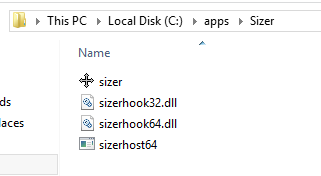
- Sizer se objeví v oznamovací oblasti (systémová lišta) poblíž hlavního panelu:
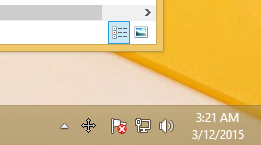
- Klikněte pravým tlačítkem na jeho ikonu a z kontextové nabídky vyberte „Konfigurovat měřidlo“. Upravte velikosti, které potřebujete pro různá okna, zadejte popis a klikněte na OK. Můžete také nastavit polohu okna, chcete-li k jakémukoli konkrétnímu pixelu na aktivním monitoru nebo relativně k celé pracovní oblasti. Doporučuji také přiřadit klávesovou zkratku, abyste mohli okamžitě a rychle změnit velikost a/nebo umístění okna:

- Chcete-li nyní rychle změnit velikost/přemístění okna, kliknutím na jeho levou horní ikonu zobrazte nabídku okna. Pokud okno nemá ikonu v záhlaví, stiskněte Alt + Prostor klávesové zkratky na klávesnici. Případně můžete kliknout pravým tlačítkem myši na tlačítko okna na hlavním panelu. Vyberte si Změna velikosti/přemístění položka z nabídky okna:

Vyberte požadovanou kombinaci velikosti/pozice z nabídky, kterou jste nastavili dříve.
Nebo pokud jste přiřadili klávesovou zkratku, stiskněte ji přímo.
A je to. Aktuální okno bude okamžitě změněno nebo přemístěno. Toto je nejrychlejší způsob, jak nastavit konkrétní velikost otevřeného okna.
Sizer je vynikající aplikace. Při změně velikosti okna vám také zobrazí nápovědu, abyste mohli nastavit přesné rozměry, a při změně velikosti okno pohodlně přichytí.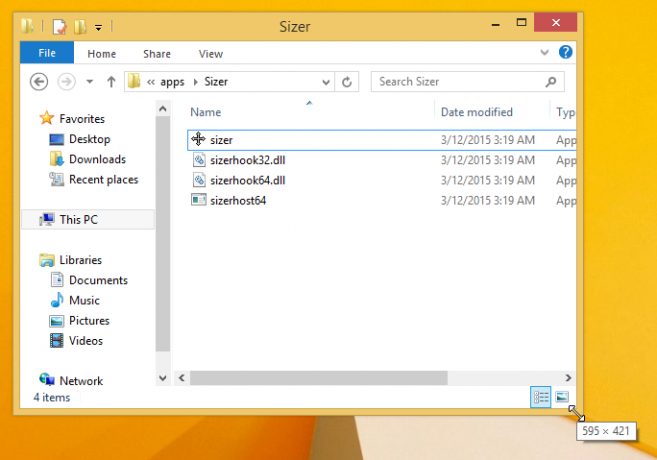
Pokud znáte jinou dobrou alternativu k aplikaci Sizer, podělte se o ni v komentářích. Díky předem.